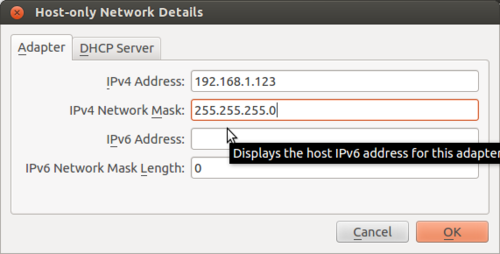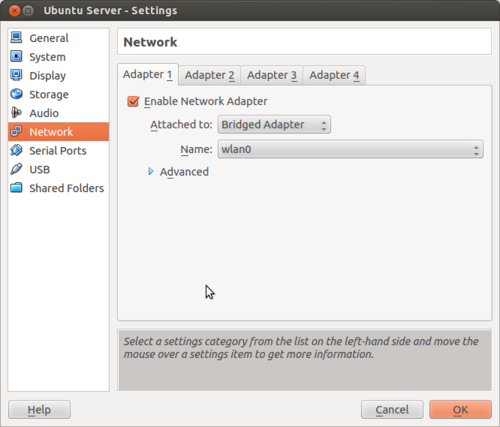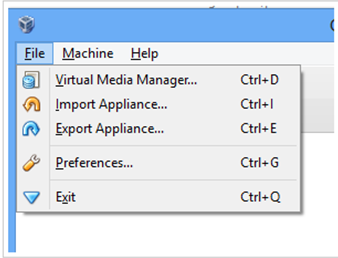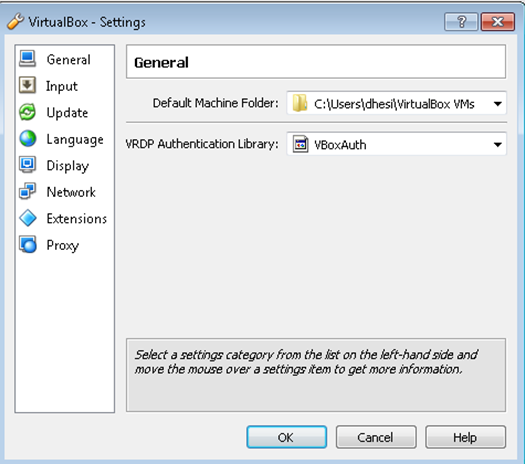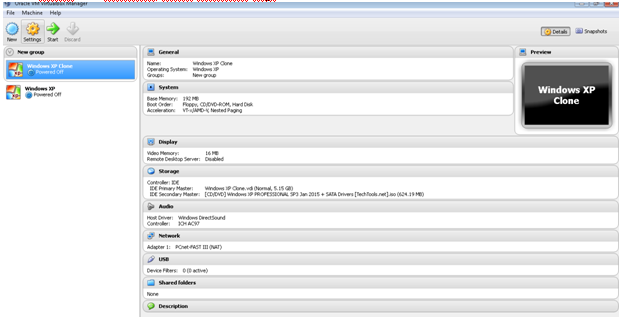Berikut ini
adalah beberapa hal yang membedakan sistem operasi windows dan linux :
1.
Hak Atas Kekayaan Intelektual (HAKI)
Jika dilihat dari sisi HAKI, SO Windows dan kebanyakan
program-program aplikasinya, kepemilikan lisensi (rata-rata berharga $200 USD)
merupakan sarat mutlak untuk
penggunannya.
Sementara Linux
dan program-program aplikasinya dilain pihak berlisensi gratis dan justru
mendorong para penggunanya untuk menyebarluaskan perangkat lunak tersebut.
2.
Instalasi dan Kelengkapan Program
Windows
adalah sistem operasi, itu sebabnya Windows tidak menyediakan
banyak program setelah diinstal. Kalaupun ada
mungkin Anda hanya akan menemukan Internet Explorer, Media Player, Notepad, dan
beberapa program kecil lainnya.
Ini sangat berbeda dengan Linux. Sekalipun Linux juga suatu sistem operasi,
tetapi Linux disertai dengan banyak program didalamnya. Setelah diinstal, Anda
akan menemui banyak program dari hampir semua kategori program. Sebut saja
kategori Office Suite, Multimedia (Sound, Video, Graphics), Internet (Browser,
Email, Chat, Downloader, Messenger, Torrent, News), 3D, Games, Utility, dll.
Dengan waktu instalasi yang hampir sama, Anda bukan hanya mendapatkan suatu
sistem operasi tetapi juga semua program yang diperlukan untuk kegiatan
sehari-hari di Linux.
3.
Spyware.
Spyware
adalah suatu masalah yang cukup umum di dunia Windows. Biasanya program spyware
mengamati, mengumpulkan dan mengirimkan sebuah data ke suatu server. Untuk hal
yang lebih positif, program ini biasanya dipergunakan untuk keperluan
marketing. Sayangnya, ada juga yang berniat buruk yaitu dengan mencuri
identitas, kartu
kredit, dan tindakan negatif lainnya. Tidak banyak program spyware yang
menginfeksi Linux mengingat cara kerja Linux yang lebih susah untuk ditembus.
PCLinux telah menyediakan pre-instal Firewall untuk melindungi sistem Anda dan
bisa diaktifkan melalui PCLinux Control Panel.
4.
Security dan Virus
Salah satu
masalah utama di Windows yang paling sering di temukan adalah virus dan
spyware. Dari tahun ke tahun permasalahan ini bukan semakin mengecil tetapi
malah semakin membesar. Ini semua terjadi karena banyak lubang keamanan di
Windows yang bisa dieksploitasi oleh orang-orang yang tidak bertanggungjawab.
Linux diturunkan dari sistem operasi Unix
yang memiliki tingkat keamanan lebih kuat. Itu sebabnya tidak ada banyak virus
di Linux dan kalaupun ada tidak bisa berkembang biak dengan pesat dan biasanya
tidak mampu membawa kerusakan yang besar. Sekalipun tidak sepenting di Windows,
beberapa program anti virus di linux masih bisa ditemukan, seperti ClamAV
dan F-Prot. PCLinux telah
menyediakan anti virus ClamAV yang bisa ditemukan pada menu Start >
Applications > FileTools > KlamAV.
5.
Sistem fileWindows
menggunakan FAT
dan NTFS. Windows tidak membedakan penggunaan nama file dengan huruf
besar dan huruf kecil (case insensitive). Windows mengenal juga istilah drive
untuk device dan partisi. Windows memiliki MyComputer sebagai
root, yang didalamnya terdapat berbagai drive dan device. Windows
juga tidak bisa membaca file sistem Linux (tanpa memanfaatkan
program terpisah). Di sistem file, ekstensi nama file di Windows
memiliki peranan penting.
Sementara Linux menggunakan ext2, ext3, reiserfs, xfs, jfs
dan lain sebagainya. Linux dapat membaca dan menulis ke FAT32, dan dapat
membaca dan menulis NTFS (eksperimental dan memanfaatkan proyek
terpisah). Linux membedakan penggunaan huruf besar dan kecil dalam
berbagai aspek penggunaan sistem operasi. Di Linux, istilah drive tidak
digunakan. Yang digunakan adalah direktori biasa. Apabila dibandingkan dengan Windows,
Linux mengenal direktori root (disimbolkan dengan /), yang
didalamnya terdapat berbagai direktori dan device. Di Linux,
ekstensi nama file tidak memiliki peranan penting.
6. Sistem Distribusi
Windows hanya mengenal satu distribusi yaitu Microsoft.
Sementara, Linux mengenal banyak distribusi yang merupakan kumpulan kernel
Linux, pustaka – pustaka sistem, dan software – software yang
dibungkus dengan prosedur tertentu. Yang membedakan antar distribusi bisa saja
pada semua bagian tersebut (kernel yang berbeda versi dan pengaturan, software
dan pustaka yang berbeda), termasuk prosedur pemaketannya.
7.
Progam Aplikasi
Windows unggul untuk aplikasi Office-nya. Diakui bahwa
Microsoft Office termasuk tool yang sangat enak untuk bekerja di
PC seperti menyiapkan presentasi, tulisan, laporan, agenda dll.
Linux unggul dalam aplikasi Webserver, proxy server,
firewall, mail server, Samba dll. Pada aplikasi server umumnya X-Windows
tidak lagi digunakan di Linux, oleh karena itu Linux biasanya
lebih hemat resources (memory & harddisk) di bandingkan Windows.
Sementara komunitas Linux juga berusaha keras untuk mengejar
ketinggalannya dalam aplikasi Office-nya dengan mengembangkan StarOffice
yang dimotori oleh Sun Microsystems hardware tidak bisa bekerja di
Linux. Hal ini bisa terjadi karena pembuat hardware tidak
menyediakan driver versi Linux. Untungnya, belakangan ini cukup banyak vendor
yang sudah memberikan dukungan driver Linux. Dan pengenalan Linux akan hardware
semakin lama semakin meningkat sehingga mulai jarang terdengar permasalahan
hardware di Linux.
8.
Waktu Pengoperasian
Sebagai SO personal workstation, Windows akan sering
dimatikan apabila ditinggalkan pemiliknya untuk menghemat listrik karena tidak
akan ada orang lain yang akan menggunakan komputer itu.
Sistem Linux dirancang untuk bisa digunakan bersama-sama oleh banyak
orang. Karena itu perlindungan berkas dan proses-proses milik seseorang
terhadap orang lain menjadi porsi besar dari perhatian perancangnya. Pada
sistem Linux (dan Windows NT/2000/XP) identifikasi user sangat
menentukan hak akses pengguna. Karena itu akan banyak ditemui pengguna Linux
yang bekerja dengan user root (nama super user di dunia Unix).
9.
Menangani Crash
Dibandingkan dengan Windows 95/98/ME, Linux jauh lebih
stabil. Namun jika mengikuti petunjuk sistemnya dengan baik, Windows XP juga
cukup stabil.Unix dan Linux mempunyai sifat multi-user. Linux
menjalankan aplikasi secara berbeda dengan Windows. Ketika suatu
aplikasi terkunci, Anda dapat mematikannya dengan mudah. Cukup menekan
kombinasi tombol Ctrl + Esc, dan dapat memilih aplikasi (atau proses)
mana yang bermasalah. Dan jika sistem grafis yang terkunci, bisa berpindah ke command-prompt
(dengan menekan Ctrl+Alt+F1) dan membunuh proses software secara
manual. Juga tersedia pilihan untuk merestart desktop saja dengan
menekan Ctrl+Alt+Backspace. Ini berarti tidak harus melakukan reboot
sekalipun sistem Linux sedang mengalami masalah.